ВУЗ: Не указан
Категория: Не указан
Дисциплина: Не указана
Добавлен: 12.12.2023
Просмотров: 198
Скачиваний: 2
ВНИМАНИЕ! Если данный файл нарушает Ваши авторские права, то обязательно сообщите нам.
:
• в Microsoft Office 2010 щелкните значок Кнопка MicrosoftOffice , а затем Параметры Excel;
, а затем Параметры Excel;
• выберите команду Надстройки, а затем в поле Управление – пункт Надстройки Excel;
• нажмите кнопку Перейти;
• в окне Доступные надстройки установите флажок Поиск решения и нажмите ОК.
После загрузки надстройки Поиск решения в группе Анализ на вкладке Данные становится доступна команда Поиск решения.
До вызова Поиск решения необходимо подготовить данные для решения
задачи ЛП на рабочем листе Excel.
Пример 3. Решим задачу ЛП.
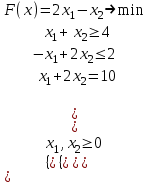
Анализ данных в Excel. Вид листа Excel для примера 3 показан в следующей таблице
Данные задачи и формулы в соответствующие ячейки вводятся следующим образом.
B1:C1 — записаны обозначения переменных модели x1, x2.
B2:C2 — резервируются для значений переменных модели, которые будут найдены после выполнения процедуры Поиск решения.
A3:A6 — записаны обозначения строки целевой функции F и строк ограничений b1, b2, b3.
B3:C3 — записаны коэффициенты при переменных модели в целевой функции.
B4:C6 — заносим матрицу коэффициентов при переменных в системе ограничений модели.
Е4:Е6 — записаны правые части системы ограничений модели.
D3 (целевая ячейка) — вводим формулу =СУММПРОИЗВ(B3:C3;$B$2: $C$2). «Протягиваем» ее до D6 включительно.
Запустить команду Поиск решения.
В диалоговом окне Поиск решения выполнить:
• установить целевую ячейку равной минимальному значению;
• изменяя ячейки, ввести адрес переменных;
• ввести ограничения;
• выбрать метод решения: Поиск решения задач симплекс-методом.
Заполненное диалоговое окно Поиск решения имеет вид
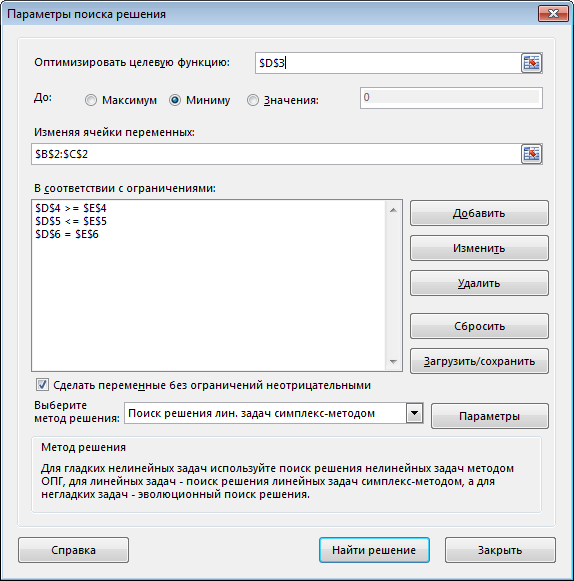
После выполнения программы работы Поиск решения получим
Оптимальное решение: x = (4; 3). Fmin (x) = 5 ▲
Пример 4 (задача составления рациона).
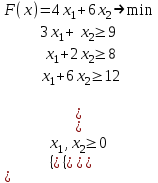
Анализ данных в Excel. Исходные данные примера 4 на рабочем листе Excel, и заполненное диалоговое окно Поиск решения имеют вид
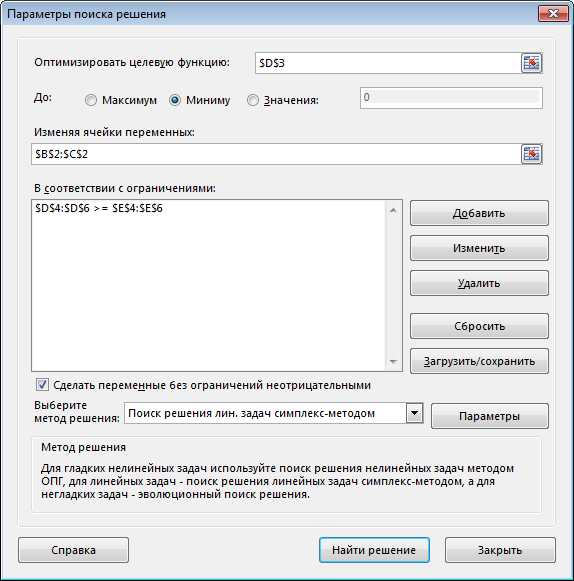
После выполнения программы работы «Поиск решения» получим
Оптимальное решение: x = (2; 3). Fmin (x) = 26 ▲
Пример 5 (задача использования ресурсов).
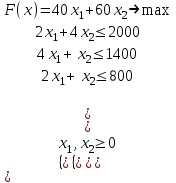
Анализ данных в Excel. Исходные данные примера 5 на рабочем листе Excel, и заполненное диалоговое окно Поиск решения имеют вид
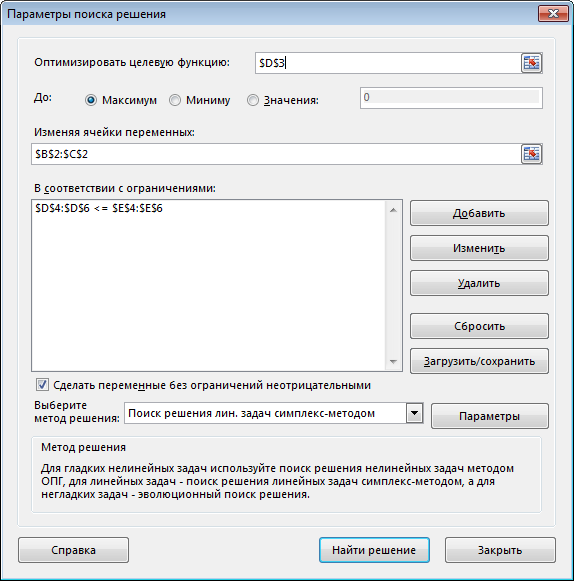
После выполнения программы работы «Поиск решения» получим
• в Microsoft Office 2010 щелкните значок Кнопка MicrosoftOffice
• выберите команду Надстройки, а затем в поле Управление – пункт Надстройки Excel;
• нажмите кнопку Перейти;
• в окне Доступные надстройки установите флажок Поиск решения и нажмите ОК.
После загрузки надстройки Поиск решения в группе Анализ на вкладке Данные становится доступна команда Поиск решения.
До вызова Поиск решения необходимо подготовить данные для решения
задачи ЛП на рабочем листе Excel.
Пример 3. Решим задачу ЛП.
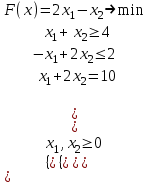
Анализ данных в Excel. Вид листа Excel для примера 3 показан в следующей таблице
| | A | B | C | D | | E |
| 1 | |  |  | | | |
| 2 | | | | | | |
| 3 |  | 2 | -1 | 0 | min | |
| 4 |  | 1 | 1 | 0 | | 4 |
| 5 |  | -1 | 2 | 0 | | 2 |
| 6 |  | 1 | 2 | 0 | = | 10 |
Данные задачи и формулы в соответствующие ячейки вводятся следующим образом.
B1:C1 — записаны обозначения переменных модели x1, x2.
B2:C2 — резервируются для значений переменных модели, которые будут найдены после выполнения процедуры Поиск решения.
A3:A6 — записаны обозначения строки целевой функции F и строк ограничений b1, b2, b3.
B3:C3 — записаны коэффициенты при переменных модели в целевой функции.
B4:C6 — заносим матрицу коэффициентов при переменных в системе ограничений модели.
Е4:Е6 — записаны правые части системы ограничений модели.
D3 (целевая ячейка) — вводим формулу =СУММПРОИЗВ(B3:C3;$B$2: $C$2). «Протягиваем» ее до D6 включительно.
Запустить команду Поиск решения.
В диалоговом окне Поиск решения выполнить:
• установить целевую ячейку равной минимальному значению;
• изменяя ячейки, ввести адрес переменных;
• ввести ограничения;
• выбрать метод решения: Поиск решения задач симплекс-методом.
Заполненное диалоговое окно Поиск решения имеет вид
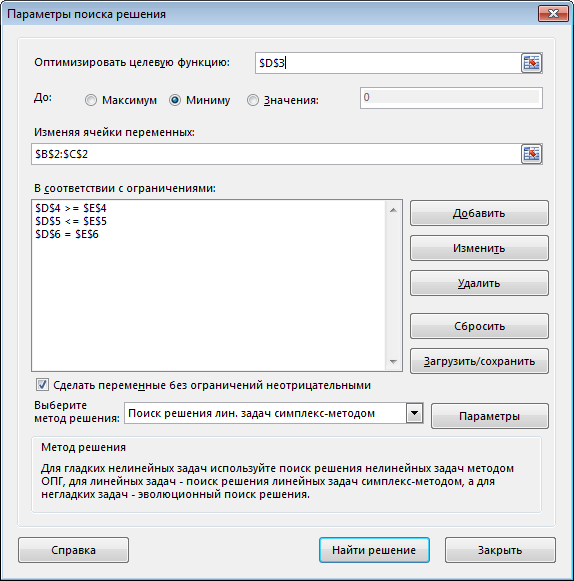
После выполнения программы работы Поиск решения получим
| |  |  | | |
| | 4 | 3 | | |
 | 2 | -1 | 5 | |
 | 1 | 1 | 7 | 4 |
 | -1 | 2 | 2 | 2 |
 | 1 | 2 | 10 | 10 |
Оптимальное решение: x = (4; 3). Fmin (x) = 5 ▲
Пример 4 (задача составления рациона).
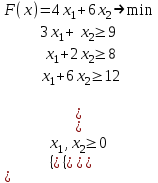
Анализ данных в Excel. Исходные данные примера 4 на рабочем листе Excel, и заполненное диалоговое окно Поиск решения имеют вид
| | A | B | C | D | | E |
| 1 | |  |  | | | |
| 2 | | | | | | |
| 3 |  | 4 | 6 | 0 | min | |
| 4 |  | 3 | 1 | 0 | | 9 |
| 5 |  | 1 | 2 | 0 | | 8 |
| 6 |  | 1 | 6 | 0 | | 12 |
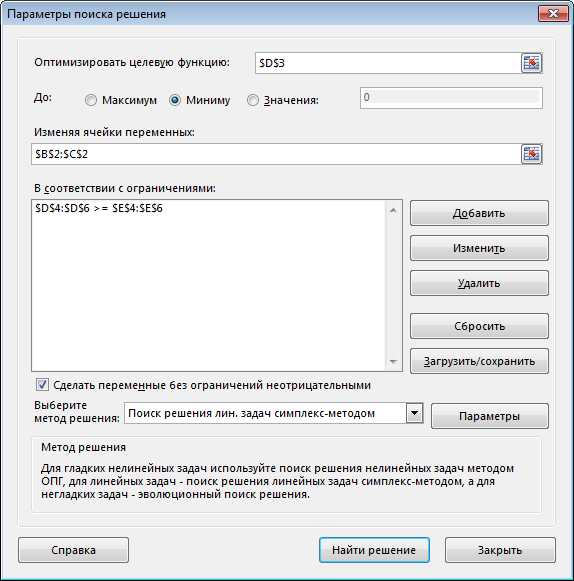
После выполнения программы работы «Поиск решения» получим
| |  |  | | |
| | 2 | 3 | | |
 | 4 | 6 | 26 | |
 | 3 | 1 | 9 | 9 |
 | 1 | 2 | 8 | 8 |
 | 1 | 6 | 20 | 12 |
Оптимальное решение: x = (2; 3). Fmin (x) = 26 ▲
Пример 5 (задача использования ресурсов).
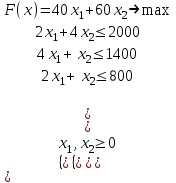
Анализ данных в Excel. Исходные данные примера 5 на рабочем листе Excel, и заполненное диалоговое окно Поиск решения имеют вид
| | A | B | C | D | | E |
| 1 | |  |  | | | |
| 2 | | | | | | |
| 3 |  | 40 | 60 | 0 | max | |
| 4 |  | 2 | 4 | 0 | | 2000 |
| 5 |  | 4 | 1 | 0 | | 1400 |
| 6 |  | 2 | 1 | 0 | | 800 |
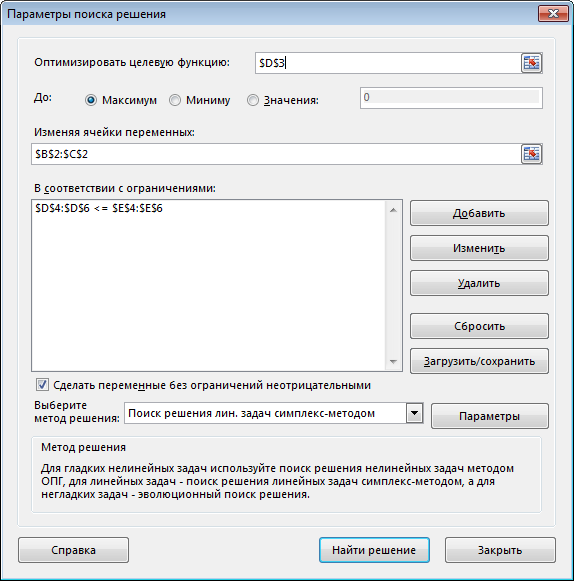
После выполнения программы работы «Поиск решения» получим